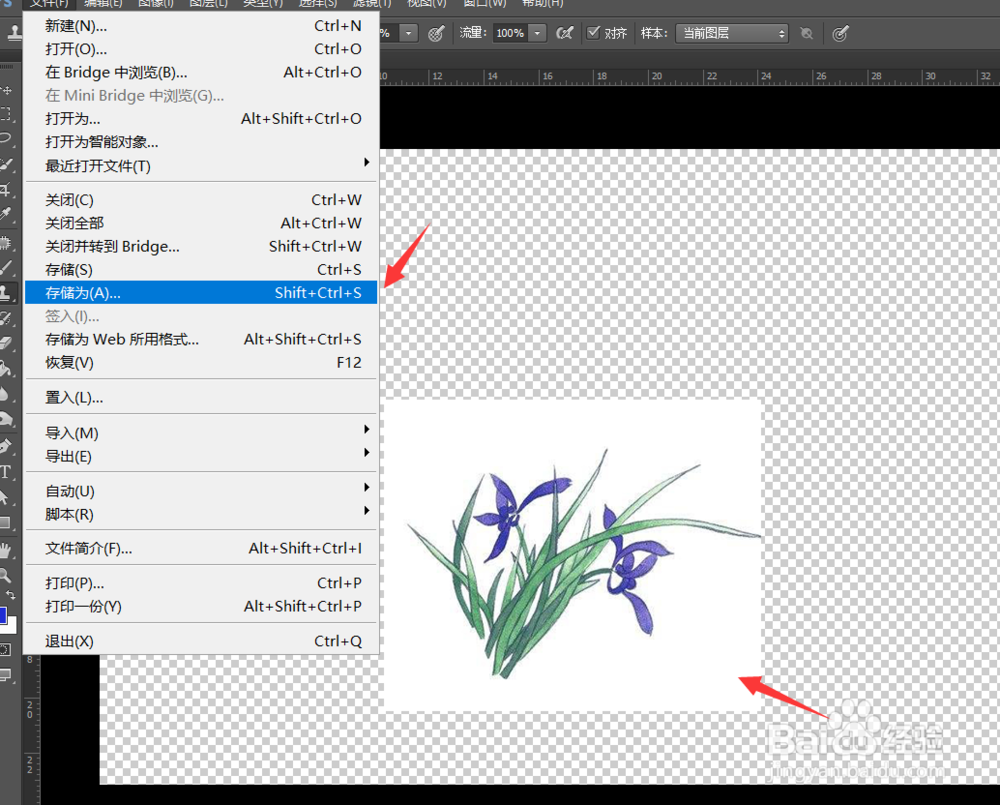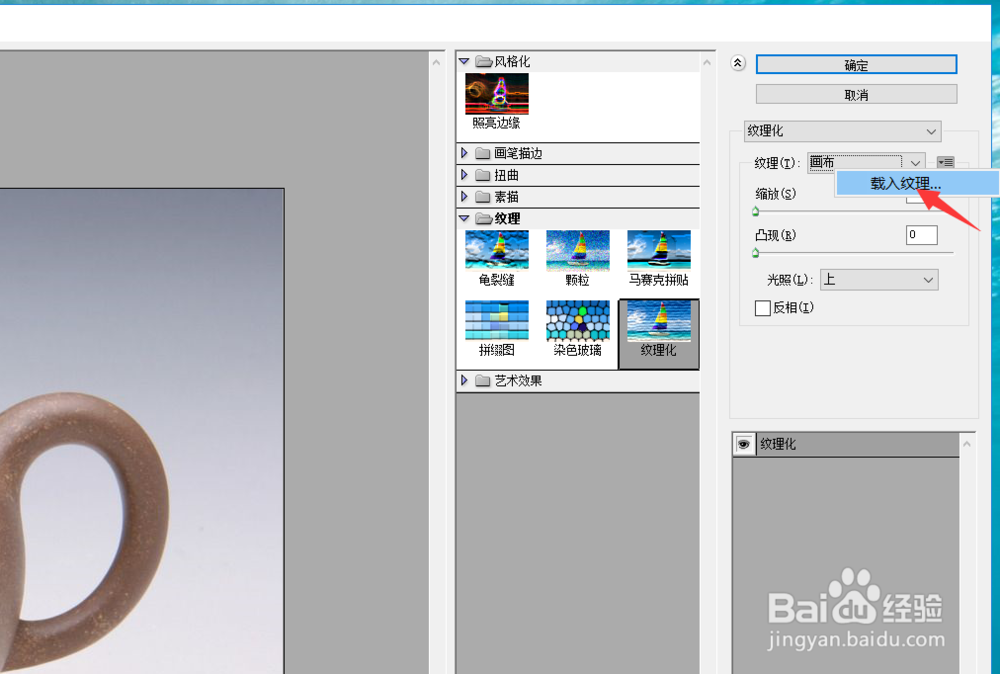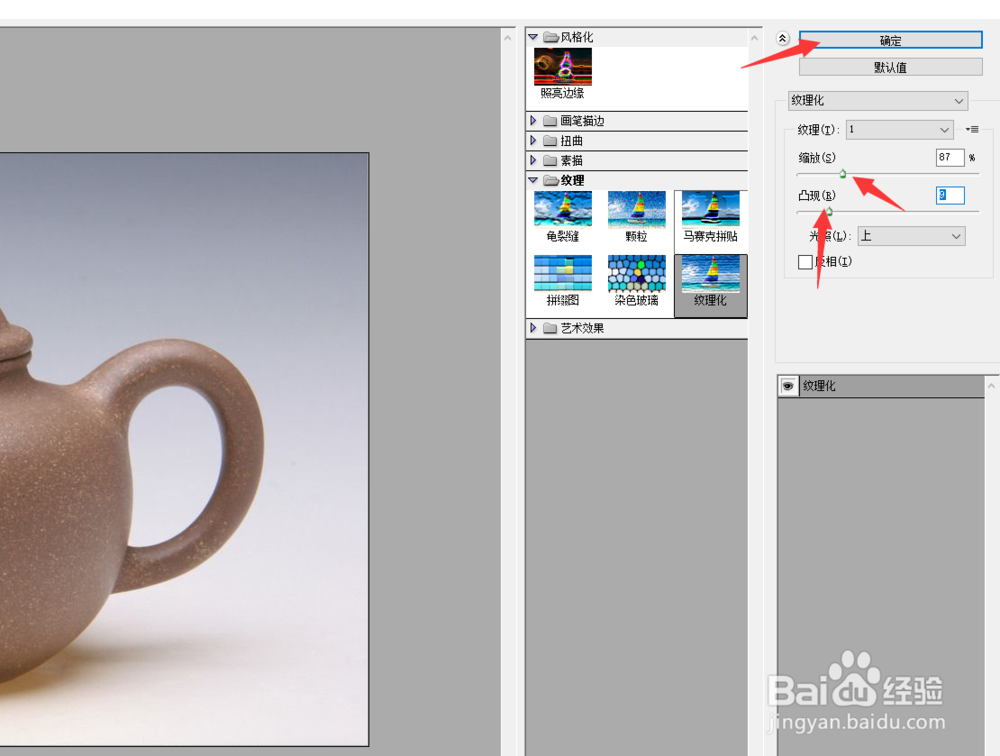Ps如何制作茶壶刻画效果
1、首先我们需要准备两张图片素材一张是茶壶的图片,一张是我们需要刻画的素材,比如说兰花草植物等。
2、准备好图片素材之后,我们首先将茶壶的素材投入到ps操作区域中,并复制背景图层。
3、复制完背景图层之后,我们将准备好的需要刻画上的素材拖入到茶壶表面,然后调整他的位置和大小,点击确定即可。
4、调整需要刻画的图片,最后我们将背景和复制出来的图层都隐藏,然后选中刻画图,点击上方的文件选择存储为
5、存储为psd原图片之后,我们将其存放在我们知道的位置,然后点击保存即可。
6、接着我们继续回到ps界面,将刻画图片给隐藏,然后选中复制出来的背景图层,点击上方的滤镜,选择滤镜库。
7、进入滤镜库之后,我们选择滤镜库的效果为纹理,纹理化。
8、接着我们选中右边的菜单栏,选择载入文里,然后找到我们之前存储好的刻画源psd, 然后点击打开即可。
9、然后我们设置缩放效果为100%,设置凸显为9,然后点击确定即可。
10、点击确定之后,我们就可以看到图片已经刻画到杯子主体上面,如下图所示。
11、好的,今天的如何使用ps制作茶壶刻画效果图教程就给大家介绍到这里,希望对大家有所帮助。
声明:本网站引用、摘录或转载内容仅供网站访问者交流或参考,不代表本站立场,如存在版权或非法内容,请联系站长删除,联系邮箱:site.kefu@qq.com。
阅读量:92
阅读量:43
阅读量:63
阅读量:37
阅读量:67